1、首先用PS打开一张(自己喜欢的花朵)图片,如图所示。

2、我们点击【快速选择工具】把花朵的主体选中,如图所示。

3、我们右键羽化,设置羽化半径为【20】像素,点击【确定】如图所示。
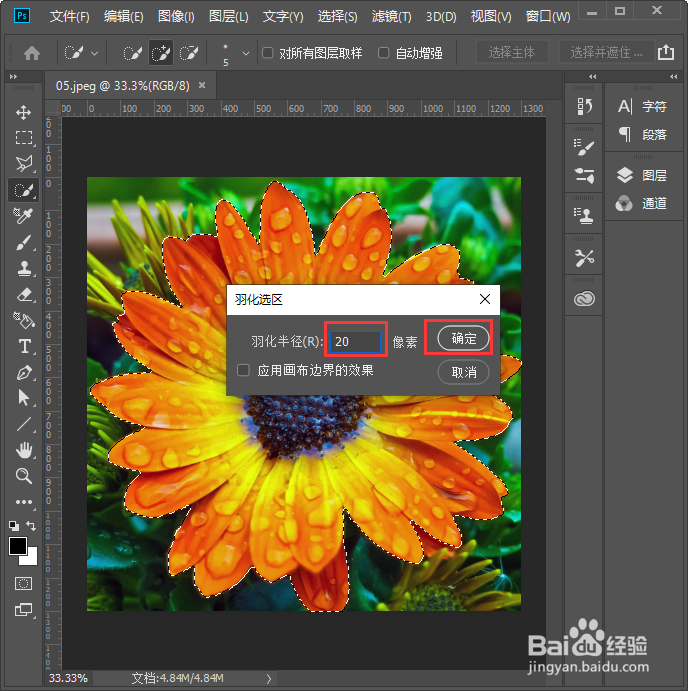
4、我们设置好羽化之后,按下【CTRL+SHIFT+I】反选把背景选中,如图所示。

5、我们在上方点击【滤镜】向下找到【模糊】选择【径向模糊】,如图所示。
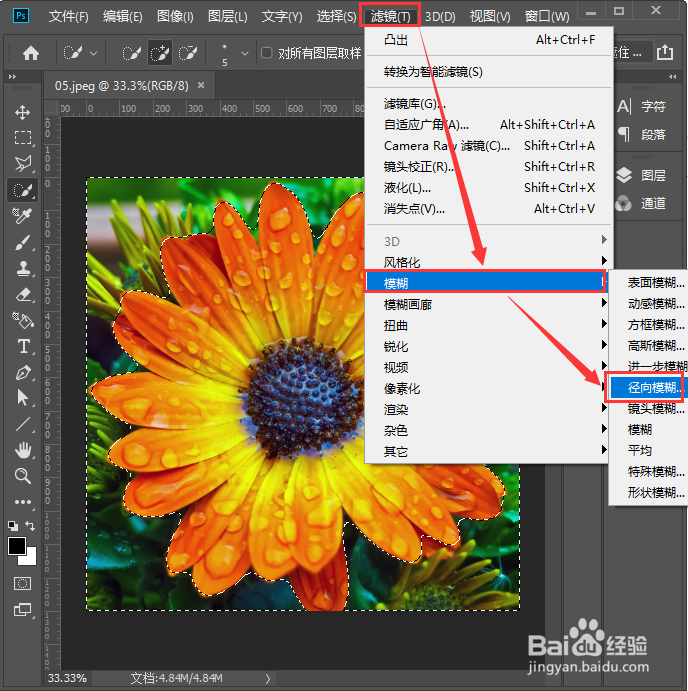
6、在径向模糊里把数量设置为【10】,选择【缩放】效果,点击【确定】,如图所示。

7、最后,我们来看一下图片背景模糊虚化之后的效果,花朵的主体更加突出了,如图所示。

